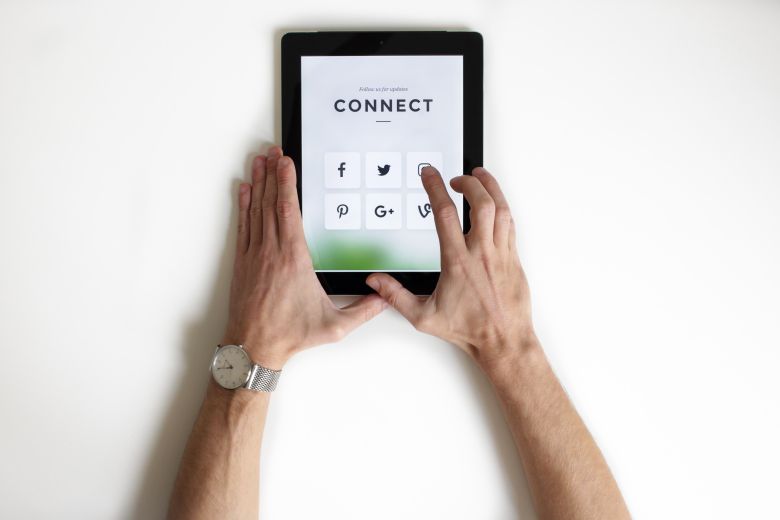Meski saat ini layar HP sudah berukuran besar, tetapi masih ada keterbatasan dalam hal sudut pandang yang luas. Oleh karena itu, jika Kamu mengetahui cara koneksi HP ke TV di bawah ini, Kamu akan melihat foto, video, dan game di layar TV berukuran besar untuk mendapatkan pengalaman hiburan yang lebih menyenangkan.
Manfaat mengetahui cara koneksi hp ke tv
Smartphone atau tablet yang berukuran ringkas akan sangat nyaman digunakan saat Kamu bepergian dan tetap bisa menonton film dan bermain game. Jadi mengapa Kamu perlu tahu cara koneksi hp ke tv? Jika Kamu mempunyai foto dan film yang menarik di HP yang ingin Kamu bagikan dan nikmati bersama keluarga dan teman. Layar HP yang kecil tidak akan nyaman digunakan untuk menonton bersama-sama.
Bayangkan saja, program hiburan dan film favorit Kamu di HP akan menjadi jauh lebih menarik saat ditonton di layar TV yang berukuran besar dan tajam dengan suara yang lebih hidup.
Pertandingan game yang diproyeksikan di layar berukuran lebar tentunya juga akan lebih realistis dan menegangkan untuk dimainkan. Selain itu, menonton film di TV dengan layar berukuran lebar juga akan membatasi ketegangan mata dan ketegangan leher dibandingkan saat kita menontonnya di HP.
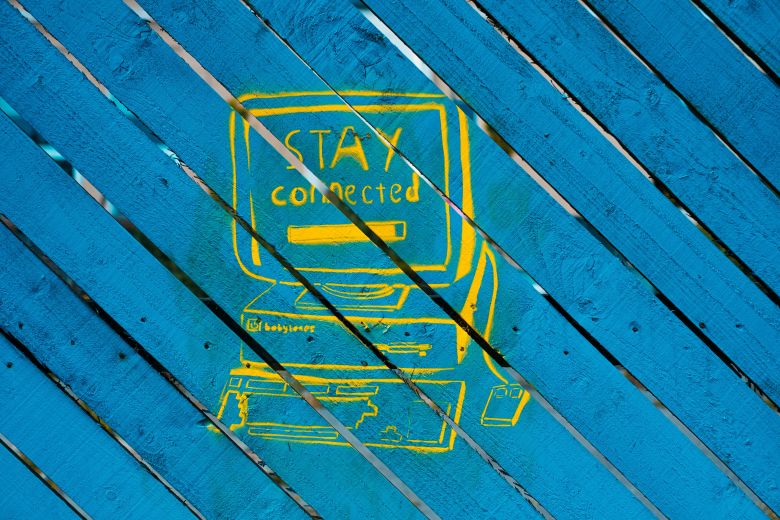
Cara Koneksi HP ke TV Menggunakan Kabel
Menurut tisucoding, kelebihan menerapkan cara koneksi hp ke tv menggunakan kabel adalah memiliki sinyal stabil, meminimalkan delay, dan akan mengurangi lag. Selain itu, koneksi menggunakan kabel bisa digunakan untuk banyak HP dan televisi, bahkan dengan model tv keluaran lama.
Keterbatasan menggunakan koneksi kabel akan tergantung pada panjang kabel, tidak bisa digunakan dengan jarak yang jauh secara fleksibel. Beberapa HP dan TV tidak mempunyai port koneksi yang kompatibel.
1. Cara Menghubungkan Layar HP ke TV melalui port HDMI
Untuk HP Android yang Support MHL
MHL merupakan teknologi yang membantu mengekspor dan memproyeksikan gambar dari smartphone ke TV.
Untuk membuat koneksi HP ke TV melalui kabel MHL, Kamu perlu memeriksa port koneksi di bagian belakang TV kamu miliki untuk mengetahui apakah TV Kamu tersebut mempunyai port HDMI (MHL) atau tidak.
Selain itu, HP Kamu juga harus support koneksi MHL agar bisa terhubung dari HP ke TV. Kamu bisa melihat spesifikasi produk yang kamu miliki atau kunjungi website http://www.mhltech.org/devices.aspx untuk mengetahuinya.
Langkah koneksi hp android ke tv yang support MHL :
- Langkah 1: Sambungkan 1 ujung kabel HDMI (MHL) ke port pengisian daya HP yang kamu miliki
- Langkah 2: Sambungkan ujung HDMI kabel MHL ke port HDMI TV yang kamu miliki, lalu koneksikan ujung USB ke port USB TV. Catatan: mungkin ada beberapa kabel MHL tidak memerlukan koneksi daya, jadi tidak akan memiliki colokan USB.
- Langkah 3: Pada remote TV kamu miliki, silahkan kamu pilih tombol sumber input (INPUT/ SOURCE/ atau ikon panah).
- Langkah 4: Selanjutnya kamu pilih HDMI/MHL >> Jika kompatibel antara hp dan tv, maka gambar dari HP kamu akan langsung diproyeksikan ke layar TV. Cara memproyeksikan layar HP ke TV ini benar-benar tidak memerlukan banyak instalasi, jadi sangat mudah bukan?.
Untuk HP iPhone
Untuk HP dan perangkat Apple yang tidak support koneksi MHL, Kamu harus menggunakan adaptor tambahan sebelum mengkoneksikan dengan kabel HDMI.
Langkah-langkah membuat koneksi iPhone ke TV adalah sebagai berikut :
- Langkah 1: Colokkan adaptor ke port pengisian daya iPhone, 1 slot lagi kamu hubungkan ke kabel HDMI dan 1 slot lagi digunakan mengkoneksikan ke adaptor.
- Langkah 2: Selanjutnya kamu colokkan ujung kabel HDMI ke port HDMI pada TV kamu.
- Langkah 3: Lanjutkan dengan memilih sumber input di TV dengan menekan tombol SOURCE atau INPUT pada remote tv. Atau kamu bisa tekan tombol ikon panah di remote (tergantung merk dan model TV) >> di TV kamu silahkan pilih port HDMI.
Untuk HP yang tidak Support MHL
Banyak merek HP saat ini yang tidak lagi support koneksi HP ke TV biasa melalui kabel HDMI (MHL). Kamu bisa mencoba mencari beberapa model kabel HDMI universal di pasaran. Kabel model ini umumnya membutuhkan HP untuk menjalankan sistem operasi Android 6.0 atau pun sistem operasi iOS 9.0 atau lebih tinggi. Namun, Kamu harus bertanya kepada penjual terlebih dahulu sebelum benar-benar membeli kebel yang support dengan hp dan tv kamu.
2. Cara Menghubungkan Layar HP ke TV Menggunakan port AV atau VGA
Untuk TV yang tidak mempunyai port HDMI, Kamu harus menggunakan sambungan AV Composite atau kabel AV compponent Apple (bergantung pada port mana yang ada di TV kamu) untuk menyambungkan perangkat iOS ke TV.
Model kabel ini tidak support keluaran gambar dan video berkualitas tinggi. Apple composite av cable untuk iPhone 3Gb, iPhone 4, iPhone 4s. Untuk model iPhone 5 dan yang lebih baru, Converter Lightning to VGA akan mendukung koneksi iPhone ke TV melalui port VGA.
Cara instalasi iPhone ke TV menggunakan port AV atau VGA adalah sebagai berikut :
- Langkah 1: Sambungkan kabel ke port pengisian daya di iPhone kamu.
- Langkah 2: Setelah itu kamu colokkan ujung kabel yang lain ke port AV (port yang mempunyai 3 jack putih, merah, kuning atau 5 jack putih merah, hijau, biru, dan merah) atau ke port VGA di TV. Perhatikan juga untuk memasang kabel dengan kuat dan benar ke jack warna yang sesuai dengan warna kabel.
- Langkah 3: Selanjutnya kamu pilih sumber input di TV dengan menekan tombol SOURE atau INPUT, atau tombol dengan ikon sumber input dengan ikon bergambar panah di remote (tergantung merek dan model TV) >> Setelah itu kamu pada TV pilih VGA atau AV, dan gambar dari layar iPhone akan ditransfer ke TV.

3. Cara Menghubungkan layar HP ke TV Melalui Wireless
Cara koneksi HP ke TV tanpa kabel sangat beragam caranya karena setiap merek hp yang berbeda dan setiap model TV juga akan mempunyai aplikasi dan metode koneksinya sendiri-sendiri. Berikut merupakan beberapa contoh cara koneksi HP ke TV tanpa kabel menggunakan koneksi wireless.
1. Cara menghubungkan layar HP ke TV melalui koneksi DLNA
DLNA merupakan sarana berbagi foto, musik, dan video antar perangkat seperti HP, televisi, printer, pemutar disk, pemutar musik atau perangkat lainnya dengan sertifikasi DLNA. Melalui koneksi ke internet yang sama, dan bisa tidak perlu terhubung ke Internet atau kabel apapun.
Untuk menggunakan cara koneksi HP ke TV melalui koneksi DLNA, Kamu harus memenuhi ketentuan berikut:
- HP dan TV mempunyai konektivitas DLNA (Saat ini, sebagian besar smartphone dan tablet Android keluar terbaru sudah support DLNA. Tetapi untuk hp iPhone tidak mempunyai fitur ini.)
- HP dan TV terhubung ke jaringan wifi yang sama
Langkah-langkah menghubungkan layar hp ke tv menggunakan koneksi DLNA adalah sebagai berikut :
Langkah 1: Di HP kamu, silahkan kamu buka gambar yang ingin Kamu tampilkan ke layar TV, lalu cari ikon bagikan untuk membuka fitur DLNA. Setiap HP akan mempunyai ikon dan penamaan yang berbeda-beda seperti :
- HP merek Samsung: AllShare, Smart View atau “cari perangkat terdekat”
- HP LG: LG Smartshare
- HP Sony: Instal server media atau fitur dengan ikon berbagi persegi
- HP Oppo: Saat membuka gambar apa pun, akan ada ikon DLNA yang bisa Kamu pilih dan bagikan.
- Windows Phone: Lumia Play To
- HTC: HTC Connect
Langkah 2: Setelah fitur tersebut diaktifkan, maka daftar TV yang tersedia akan muncul >> silahkan pilih TV yang ingin kamu mentransfer layar hp >> di TV akan muncul pesan koneksi >> setelah itu kamu pilih”Izinkan” untuk mentransfer gambar dari HP ke TV.
2. Terhubung melalui Wifi Direct
Wifi Direct merupakan salah satu jenis koneksi sesuai dengan standar Wifi yang memungkinkan perangkat terhubung satu sama lain tanpa kabel bahkan saat tidak memiliki koneksi internet. TV dengan fitur Wi-Fi Direct akan memancarkan Wi-Fi. HP dan laptop yang terhubung ke Wifi yang sama bisa terhubung ke TV. Oleh karena itu, ini juga merupakan salah satu cara koneksi hp ke tv yang populer dan mudah digunakan. Untuk menyambungkan layar HP ke TV melalui Wifi Direct, TV harus support Wifi direct.
Cara cek : kamu masuk ke menu Setting >> pilih Network, jika TV ada Wifi Direct maka akan ditampilkan pada bagian ini.
Cara koneksi : Masuk ke Pengaturan >> pilih Jaringan >> setelah itu aktifkan Wi-Fi Direct >> TV selanjutnya akan menampilkan nama dan password Wi-Fi >> sambungkan HP ke Wi-Fi tersebut >> dan kamu bisa mentransfer konten yang Kamu inginkan ke TV.